Starten der Device Management Console
Führen Sie die unten angegebenen Schritte aus, um die Device Management Console zu starten.
-
Führen Sie eines der Folgenden aus:
-
Klicken Sie auf Device Management Console auf der Registerkarte Verwaltungstool (Management Tool) in der Quick Utility Toolbox.
-
Wählen Sie Programme (Applications) im Menü Gehe zu (Go) des Finders, und doppelklicken Sie dann in dieser Reihenfolge: Ordner Canon Utilities > Ordner Device Management Console Symbol > Canon Device Management Console.
 Hinweis
Hinweis-
Quick Utility Toolbox ist eine Softwareanwendung von Canon.
Die Registerkarte Druckerstatus (Printer Status) des Hauptbildschirms der Device Management Console wird angezeigt.
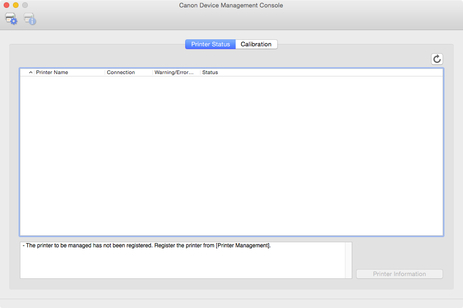
Beim Erststart werden keine Drucker auf dem Hauptbildschirm angezeigt.
Registrieren Sie den verwalteten Drucker anhand von "Registrieren von Druckern".
-

